Tài liệu này thuộc quyền sở hữu công ty TNHH Tự Động Hóa và Tin Học Công Nghiệp Bách Khoa (BKAII). Bất kỳ sự sao chép, sử dụng và tiết lộ mà không được sự cho phép từ phía công ty là vi phạm pháp luật của nước Cộng Hoà XHCN Việt Nam. Tài liệu này chỉ được sử dụng cho các thành viên và khách hàng của BKAII.
Nport 5150A là bộ chuyển đổi tín hiệu, cho phép truyền đổi dữ liệu hai chiều từ cổng vật lý RS232/RS485/RS422 sang Ethernet, hiện đang được BKAII phân phối và sử dụng rộng rãi trong nhiều ứng dụng tự động hóa và trạm điện. Hôm nay, BKAII xin giới thiệu với các bạn giải pháp sử dụng bộ chuyển đổi Nport 5150A trong bài toán truyền thông sử dụng giao thức DNP3. Mô hình bài toán như sau: Nport 5150A sẽ đóng vai trò là thiết bị trung chuyển, truyền dữ liệu theo giao thức DNP3 từ thiết bị tại hiện trường như các RTU,IED,....về máy tính trung tâm scada theo giao thức DNP3.

Để bạn đọc có cái nhìn trực quan, chúng tôi sẽ sử dụng ứng dụng Protocol Test Harness để mô phỏng DNP3 master và DNP3 serial ở hiện trường, mô hình demo sẽ như sau:
 Trước hết, chúng ta sẽ cấu hình bộ chuyển đổi Nport 5150A cho bài toán này:
Trước hết, chúng ta sẽ cấu hình bộ chuyển đổi Nport 5150A cho bài toán này:
Chạy chương trình "NPort Windows Driver Manager" , click "Add" để map com ảo với cổng serial của Nport 5150A như hình dưới:

Tiếp theo, chúng ta sẽ cấu hình các thông số cho cổng serial của bộ Nport 5150A. Trên trình duyệt web cấu hình, click "Serial Setting ->Port 1" để setup các thông số như hình dưới:

Tiếp theo, chúng ta sẽ chọn mode làm việc của bộ chuyển đổi là "Real COM" như hình dưới:

Bước tiếp theo, chúng ta sẽ cấu hình cho thiết bị DNP3 tại hiện trường ( là các RTU, IDE,....)
Mở chương trình Protocol Test harness, Chọn "Open -> Slave session -> DNP3" để tạo mới một channel và session như ảnh dưới:

Trong "session" tab, chúng ta sẽ cài đặt thông số cho "Link layer Addresses" như hình dưới:

Trong tab "Channel", chọn "Connection Type" là " Serial" và điền các thông số cấu hình của cổng serial như hình dưới (lưu ý thông số này phải giống thông số cấu hình cho cổng serial của bộ Nport):

Sau khi cấu hình xong, click "Open" để khởi động DNP3 tại hiện trường.
Tiếp theo, chúng ta sẽ cấu hình cho DNP3 master
Trong chương trình "protocol Test Harness", chọn "Open -> Master Session -> DNP3" để tạo một DNP3 Master channel và session như hình dưới:

Trong tab "session", chúng ta cài đặt thông số của "Link Layer Addresses" như ảnh dưới:

Tiếp theo, ở tab "channel" , chọn "Connection Type" là serial và điền các thông số truyền thông của cổng serial. Click "Advanced settings" để cấu hình các thông số khác nếu cần. Sau khi xong các thông số của serial, click "Open" để khởi động DNP3 master như hình dưới:
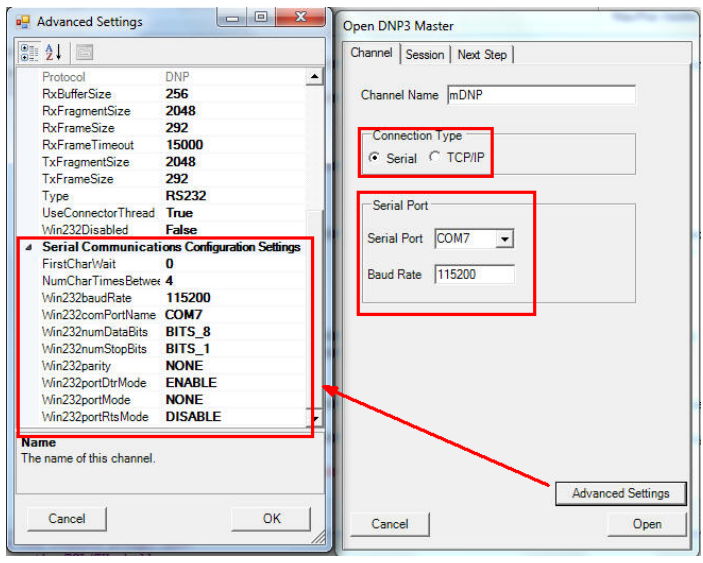
Như vậy, ta đã xong phần cấu hình cho DPN3 master, DNP3 tại hiện trường và bộ chuyển đổi Nport 5150A. Tiếp theo, chúng ta sẽ thử truyền thông DNP3.
Trong "DNP3 commands", click "Integrity Data poll - Class 0123". Cài đặt thông số "Repeat Interval" là 10 giây. Click "Start Repeat" để bắt đầu test demo.

Trong giao diện "Statistics" như ảnh dưới, chúng ta có thể thấy: hai ô "Request Sent" và "Responses Received" được tăng đều. Thông thường, mô phỏng thành công thì các trường Request fail, request timeout, channel errors sẽ đều là 0 các bạn nhé.

Như vậy, chúng ta đã test thành công. Nếu cần biết thêm chi tiết về thiết bị và giải pháp, xin vui lòng liên hệ với BKAII để được hỗ trợ và tư vấn miễn phí, các bạn nhé!
Xem thêm:
- Giải pháp tùy chỉnh hàng loạt trong một nhà máy được kết nối với Nport 5130, IKS-6728A và IKS-G6824A hãng Moxa
- Hướng dẫn Com Mapping trên phần mềm NPort Administration Suite
- Hướng dẫn cấu hình bộ chuyển đổi tín hiệu Nport 5150A
- Một số chế độ hoạt động của bộ chuyển đổi tín hiệu Nport 5110A, Nport 5130A, Nport 5150A
"BKAII - Thiết bị truyền thông trong công nghiệp TỐT nhất với giá CẠNH TRANH nhất!"
